Guide d'utilisation

Comment ajouter des filigranes à vos photos
Un guide qui montre comment ajouter un filigrane sur une photo avec PhotoPad
PhotoPad est un logiciel éditeur de photos avec un outil de traitement par lot pour ajouter des filigranes sur plusieurs photos en même temps.
Téléchargez, installez et ouvrez PhotoPad - Éditeur photos sur votre ordinateur. |  |
- Sélectionnez Modification par lot sur l'écran de démarrage. Vous pouvez aussi aller sur l'onglet Outils et cliquer sur le bouton Lot.
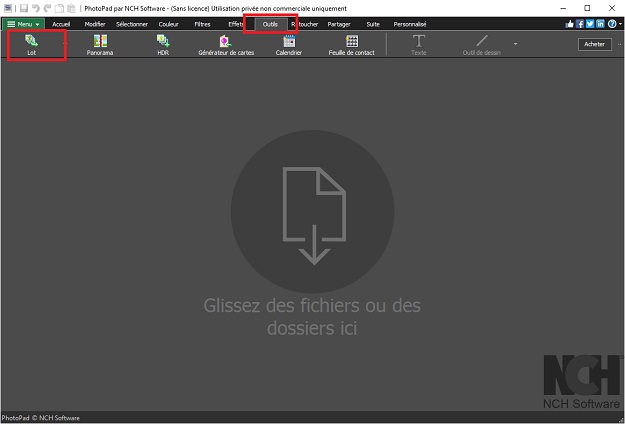
- Cliquez sur Ajouter fichiers et sélectionnez les photos sur lesquels vous voulez ajouter votre filigrane. . Cliquez sur Ouvrir pour ajouter les fichiers à la liste de traitement par lotto add the files to your batch list.
Remarque: Vous pouvez sélectionner plusieurs fichiers à la fois en maintenant la touche MAJ ou CTRL enfoncée pendant la sélection. Vous pouvez aussi utiliser le bouton Ajouter dossier dans l'assistant pour sélectionner toutes les images d'un dossier et de ses sous-dossiers facilement.
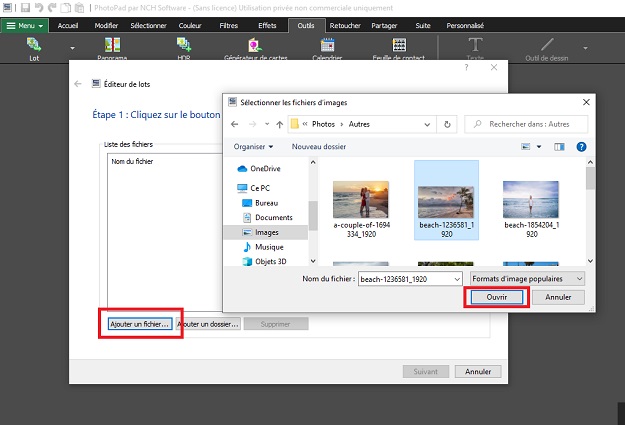
- À l'étape 2 de l'assistant de traitement par lot, cliquez sur le bouton Ajouter pour ouvrir la liste des effets. Faites dérouler jusqu'en bas et sélectionnez filigrane et cliquez sur OK.
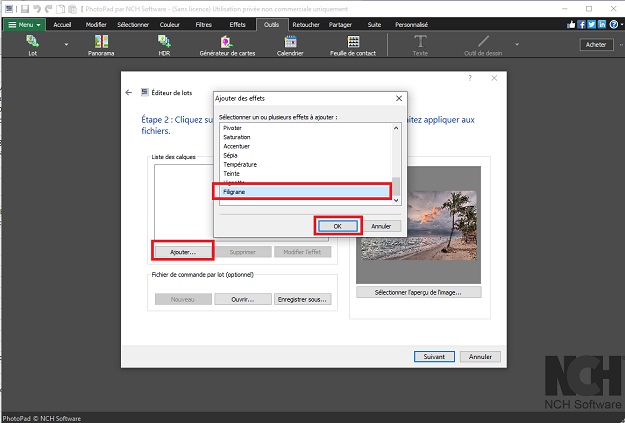
- Naviguez jusqu'au fichier que vous voulez utiliser comme filigrane et cliquez sur Ouvrir.
Remarque: Nous recommandons d'utiliser une fichier PNG avec un arrière-plan transparent pour obtenir les meilleurs résultats.
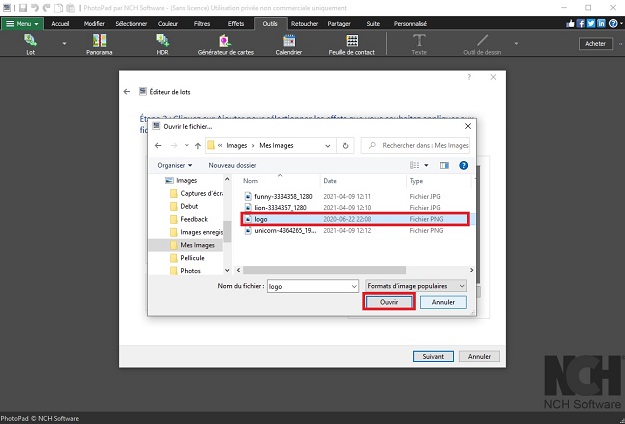
- Votre filigrane apparaîtra par dessus votre image dans le panneau d'aperçu à droite de l'assistant.
Ajustez l'échelle(%) pour changer la taille du filigrane dépendamment de la hauteur de votre image.
Déplacez le curseur Opacité vers la gauche pour augmenter la transparence du filigrane.
Cliquez sur les boutons d'alignement pour repositioner le filigrane.
Une fois que vous avez fini vos ajustements, cliquez sur OK pour enregistrer vos modifications et cliquez sur Suivant.
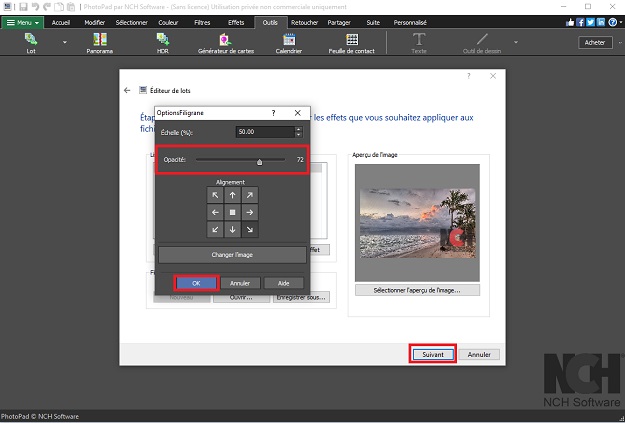
- Sélectionnez le format de sortie à partir du menu déroulant de formats de fichiers. Vous pouvez aussi sélectionner le dossier destination ou utiliser le même dossier que celui d'où le fichier original provient. Cliquez sur Suivant pour enregistrer les photos avec filigrane.
Remarque: Sélectionnez toujours Enregistrer comme fichier unique si vous enregistrez dans le dossier original et que vous ne voulez pas replacer le fichier original.
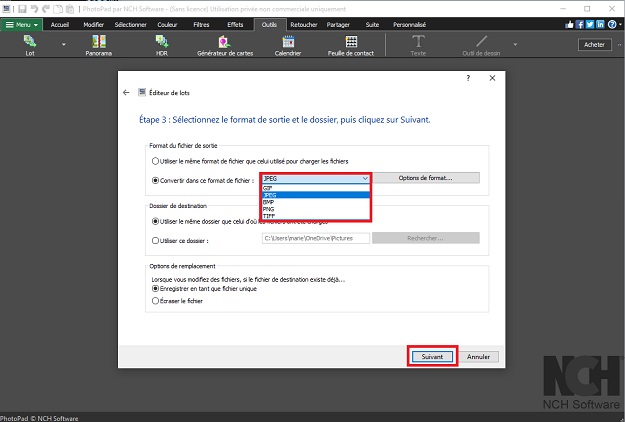
Cela vous intéresse?Télécharger PhotoPad ici: Il suffit de télécharger et d'installer PhotoPad - Éditeur photos pour commencer. |  |
